Cómo cambiar el idioma en Age of Empires 4
Miscelánea / / October 30, 2021
El recién estrenado Era del Imperio IV ofrece un videojuego estratégico en tiempo real publicado por Xbox Game Studios el 28 de octubre de 2021. Aparte de otros errores o problemas, parece que a los jugadores también les resulta difícil cambiar el idioma del juego, lo cual es una parte complicada porque no tiene una opción de cambio de idioma dedicada. Aquí compartimos la manera fácil de cambiar el idioma en Age of Empires 4.
Vale la pena mencionar que, como parte del juego idioma Relic Entertainment de los desarrolladores con World’s Edge no proporciona la opción de cambio, tendrá que cambiar el idioma del sistema para simplificar el idioma. Por ejemplo, si eres un usuario chino y el juego muestra el idioma inglés predeterminado, tendrás que seguir los pasos a continuación. No modificará los archivos de audio del juego. Pero la interfaz de usuario se traducirá en consecuencia.
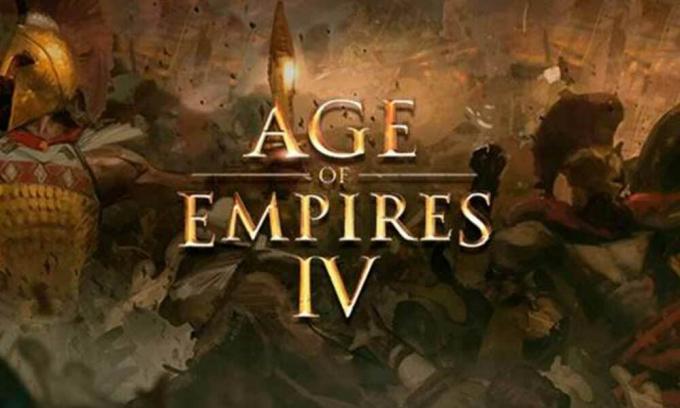
Contenido de la página
-
Cómo cambiar el idioma en Age of Empires 4
-
1. Para Microsoft Store y la aplicación Xbox
- Para Windows 10:
- Para Windows 11:
- 2. Para la aplicación Steam
- 3. Solucionar problemas de instalación de un paquete de idioma en Windows 10
- 4. Solucionar problemas de instalación de un paquete de idioma en Windows 11
-
1. Para Microsoft Store y la aplicación Xbox
Cómo cambiar el idioma en Age of Empires 4
Age of Empires IV admite varios idiomas de forma predeterminada, pero debido a la falta de una opción de cambio de idioma dedicada en el menú del juego, algunos jugadores pueden encontrar es difícil cambiar el idioma del juego en sus PC con Windows. Puede seguir los pasos a continuación para cambiar el idioma de Age of Empires 4 en el computadora.
1. Para Microsoft Store y la aplicación Xbox
Independientemente de la aplicación de la tienda que estés usando para iniciar y jugar al juego Age of Empires IV en tu computadora con Windows 10/11, sigue los pasos a continuación:
Para Windows 10:
- En primer lugar, asegúrese de cerrar y salir de la aplicación Microsoft Store y Xbox en la PC.
- Ahora, presione el Windows + I llaves para abrir Configuración de Windows.
- Seleccione Hora e idioma > Haga clic en Idioma y región.
- Aquí tendrás que elegir un idioma de la 'Añadir un idioma' lista debajo Idiomas preferidos.
- Si el idioma ya está en la lista de Idiomas preferidos, muévalo a la parte superior de la lista para cambiar el idioma del juego como primera prioridad.
- El paquete de idioma se instalará para todas las aplicaciones de la Tienda Windows, como Age of Empires IV.
Para Windows 11:
- Cierre la aplicación Microsoft Store y Xbox.
- presione el Windows + I llaves para abrir Configuración de Windows.
- Haga clic en Hora e idioma luego seleccione Idioma y región.
- Ahora, asegúrese de arrastrar y soltar el idioma preferido de la lista para moverlo a la parte superior.
- Ya terminaste.
2. Para la aplicación Steam
Si está utilizando la aplicación cliente Steam en su computadora con Windows para iniciar y jugar el juego Age of Empires IV, asegúrese de seguir los pasos a continuación para cambiar el idioma predeterminado del juego en consecuencia.
- Inicie el cliente Steam y asegúrese de haber iniciado sesión en la cuenta.
- Haga clic en Steam Library> Now, seleccione Manage.
- Haga clic en Propiedades> Ir a la pestaña Idioma.
- Seleccione el idioma que desea configurar para el juego.
- Si el juego es compatible con el idioma que seleccionaste, es posible que debas descargar los archivos para ese idioma antes de presentar la solicitud.
Para cambiar el idioma del cliente Steam:
- Inicie sesión en su cuenta de Steam> Haga clic en Vapor desde la esquina superior izquierda.
- Ir a Ajustes (Preferencias en Mac)> Vaya a la Interfaz pestaña.
- Seleccione el idioma que desea utilizar en el menú desplegable.
- Ahora, haga clic en OK luego seleccione la opción para Reinicia Steam para aplicar cambios.
- Una vez que Steam se reinicie, podrá utilizar los juegos de Steam y Valve en el idioma que acaba de seleccionar.
Así es como puedes cambiar fácilmente el idioma de tu juego Age of Empires IV en la computadora con Windows. Sin embargo, si en el caso, tiene problemas con la instalación del paquete de idioma, puede consultar la guía a continuación correspondiente a su versión del sistema operativo Windows.
3. Solucionar problemas de instalación de un paquete de idioma en Windows 10
- Cierre la aplicación Microsoft Store> Abra una ventana del símbolo del sistema. [Presione la tecla de Windows> Escriba cmd en el campo de búsqueda y presione Enter]
- Una vez que se abra la ventana del símbolo del sistema, escriba la siguiente palabra y presione Enter:
wsreset
- Una vez ejecutado, asegúrese de reiniciar su computadora para aplicar los cambios.
- Ahora, reinicie el juego Age of Empires IV y es posible que aparezca una ventana emergente.
- Haga clic en Sí y el juego se cerrará. De lo contrario, ciérrelo manualmente.
- Finalmente, inicie el juego nuevamente, y debería aparecer localizado en el idioma deseado.
4. Solucionar problemas de instalación de un paquete de idioma en Windows 11
- Cierre la aplicación Microsoft Store> Abra una ventana del símbolo del sistema. [Presione la tecla de Windows y escriba cmd en el campo de búsqueda y luego presione Enter]
- Una vez que se abra la ventana del símbolo del sistema, escriba la siguiente palabra y presione Enter:
wsreset
- Una vez ejecutado, asegúrese de reiniciar su computadora para aplicar los cambios.
- Ahora, reinicie el juego Age of Empires IV y es posible que aparezca una ventana emergente.
- Haga clic en Sí y el juego se cerrará. De lo contrario, ciérrelo manualmente.
- La aplicación Xbox se iniciará y deberías ver la descarga del juego aquí.
- Finalmente, inicie el juego nuevamente y el idioma preferido aparecerá localizado.
Eso es, chicos. Esperamos que esta guía le haya resultado útil. Para consultas adicionales, puede comentar a continuación.
Fuente: Soporte AOE
Anuncios


